윈도우10 키보드 레이아웃 변경 방법(한영전환, 한자변환)
일반적으로 사용하고 있는 대부분의 키보드의 레이아웃은 숫자키를 포함하는 기본 101키에서 한영키와 한자키가 추가된 103/106키 배열입니다. 한글이 지원되는 윈도우10을 설치하셨다면 자동으로 한글 키보드 101키 종류1으로 설정되어 무리없이 사용가능합니다. 그러나 표준 배열이 아닌 한영키나 한자키가 없는 오랜된 옛날 키보드를 사용하는 경우 윈도우10의 키보드 레이아웃을 변경하지 않으면 한영변환과 한자변환을 할수가 없습니다.
그래서 이번에는 윈도우10 키보드 레이아웃 변경 방법(한영전환, 한자변환)에 대해서 알려드리도록 하겠습니다.



먼저 윈도우 시작 버튼을 클릭한 후 시작메뉴에서 설정 항목을 선택합니다.

설정항목을 선택하여 설정창이 뜨면 시간 및 언어 항목을 선택합니다.

시간 및 언어 항목 설정의 좌측 메뉴에서 언어 항목을 선택하고 우측에서 기본 설정 언어 항목에서 한국어 항목에서 옵션을 선택합니다.

언어 옵션 설정 창에서 하드웨어 키보드 레이아웃 항목에서 레이아웃 변경을 선택합니다.

레이아웃 변경을 선택하면 아래와 같이 하드웨어 키보드 레이아웃 변경 창이 뜨며 원하시는 키보드 레이아웃으로 변경 한 후 지금 다시 시작을 선택하면 윈도우가 재부팅하며 재부팅 한 이후에는 새롭게 변경된 키보드 레이아웃 설정으로 키보드가 동작하게 됩니다.
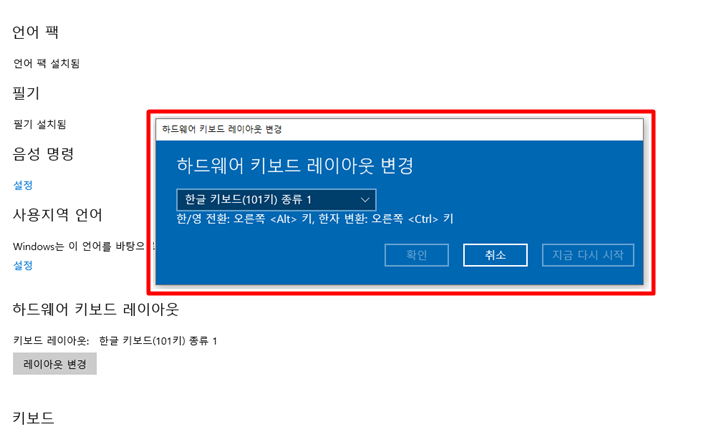
윈도우10의 키보드 레이아웃 설정에 따라서 변경되는 한영 전환과 한자 변환 키는 아래와 같으며 참고하셔서 사용하시면 됩니다.

이상으로 윈도우10 키보드 레이아웃 변경 방법(한영전환, 한자변환)이였습니다. 필요하신 분들은 참고하시기 바랍니다.
'IT팁' 카테고리의 다른 글
| 윈도우10 블루라이트 차단(야간모드) 설정 방법 (0) | 2022.12.15 |
|---|---|
| 파워포인트 PPT 슬라이드 구역 설정 방법 (0) | 2022.12.14 |
| MS워드 문서파일 워터마크 설정 및 제거 방법 (0) | 2022.11.16 |
| 윈도우10 탐색기 내 PC 검색 기록 삭제 방법 (0) | 2022.11.09 |
| 파워포인트 PPT 눈금자, 눈금선, 안내선 표시 설정 방법 (0) | 2022.11.04 |
| 윈도우10 탐색기 최근 사용한 파일 및 폴더 목록 삭제 방법 (0) | 2022.11.02 |
| 엑셀 시트보호 암호 설정 및 시트보호 해제 방법 (2) | 2022.10.28 |
| 파워포인트 PPT 문서 페이지 슬라이드 번호(쪽 번호) 설정 및 변경 방법 (2) | 2022.10.28 |








